أفضل 7 طرق لإصلاح خطأ Discord في انتظار نقطة النهاية
يُعد Discord نظامًا أساسيًا مشهورًا للمراسلة ، ويقدم مجموعة متنوعة من الميزات والخيارات. ومع ذلك ، مثل أي تطبيق آخر ، فهو لا يخلو من الأخطاء ومواطن الخلل الفنية. أحد الأخطاء الأكثر شيوعًا التي يواجهها مستخدم Discord هو خطأ انتظار نقطة النهاية. إذا كنت تواجه نفس المشكلة ، فإليك سبع طرق لإصلاح Discord التي تنتظر خطأ نقطة النهاية.
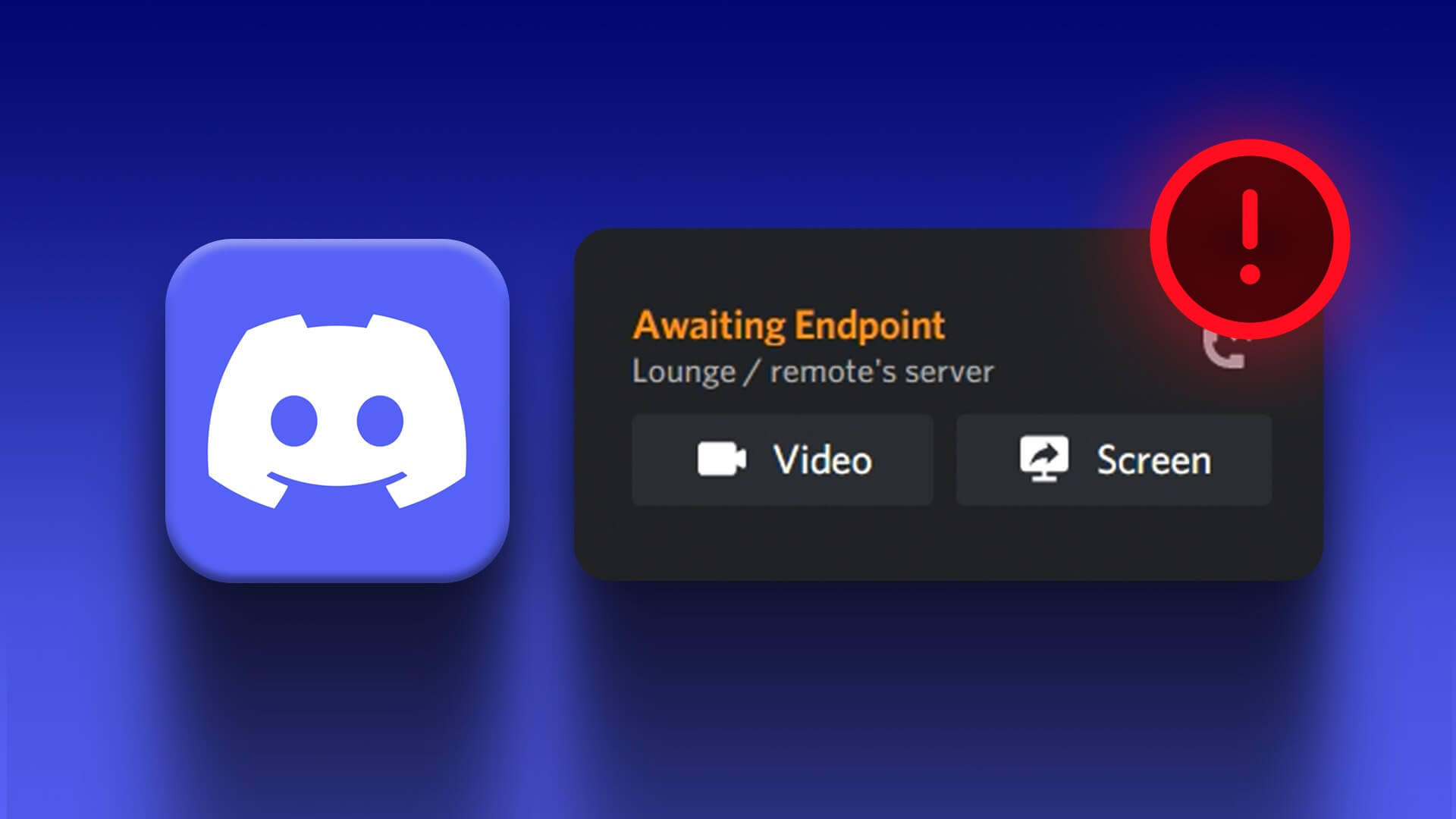
قبل أن نصلح خطأ Discord انتظار نقطة النهاية ، يجب أن تعرف سبب حدوث هذا الخطأ. تتضمن بعض الأسباب الشائعة تعطل الخادم أو الصيانة ، والمشكلات المتعلقة باتصال المستخدم بالإنترنت ، وعميل Discord قديمًا أو تالفًا ، وما إلى ذلك. وبهذا بعيدًا ، فلنبدأ بالإصلاحات.
1. أعد تشغيل DISCORD
تعد إعادة تشغيل Discord واحدة من أكثر الطرق شيوعًا وأسهلها لحل خطأ انتظار نقطة النهاية. إليك كيفية القيام بذلك.
على نظام Windows
الخطوة 1: اضغط على مفتاح Windows بلوحة المفاتيح ، واكتب Task Manager ، وانقر فوق فتح.
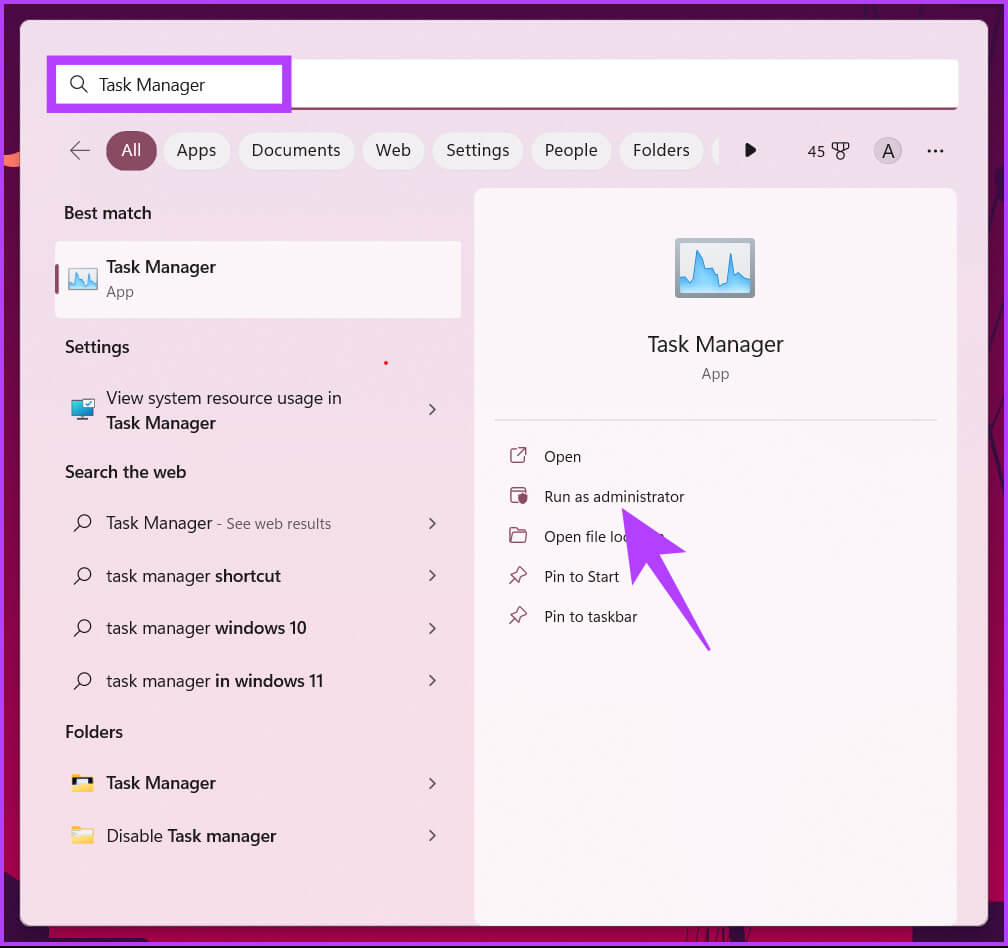
الخطوة 2: ابحث عن Discord ، وحدده من قائمة التطبيقات قيد التشغيل ، وانقر فوق إنهاء المهمة لإغلاق التطبيق.
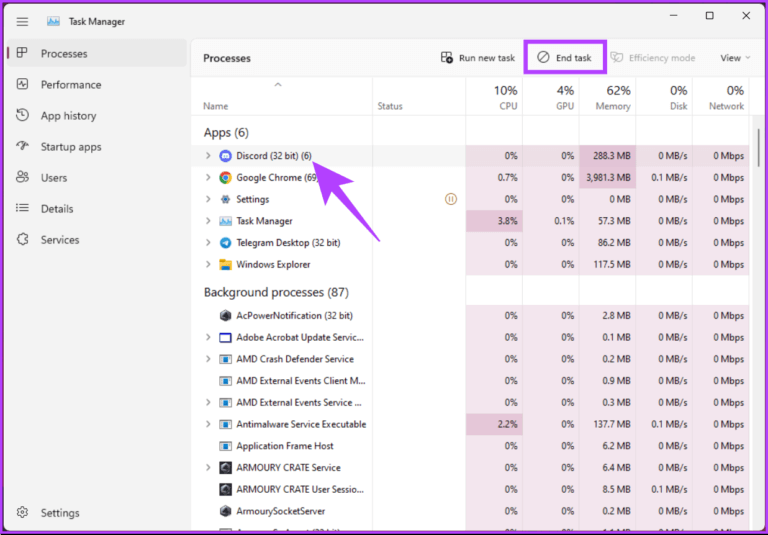
سيغلق Discord وعملياته. إذا كنت تستخدم نظام Mac ، فاتبع الخطوات المذكورة أدناه.
على Mac
الخطوة 1: اضغط على “Command + Space” لفتح Spotlight Search واكتب Activity Monitor.
ملاحظة: يمكنك فتحه من خلال Launchpad أيضًا.
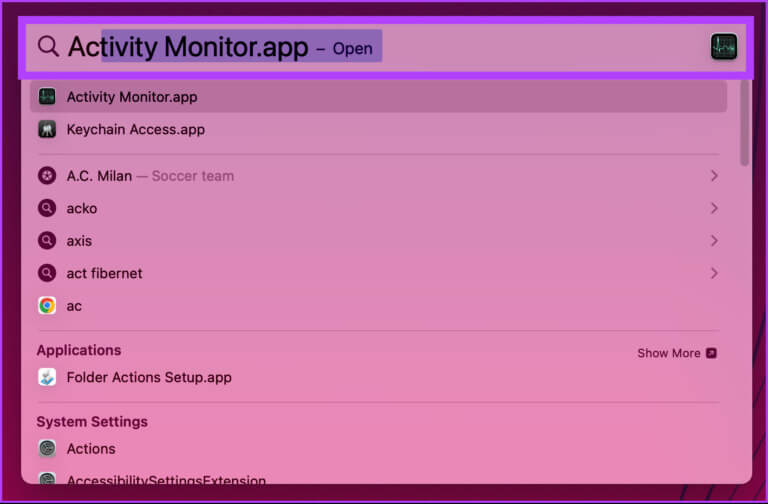
الخطوة 2: من قائمة العمليات ، حدد Discord.
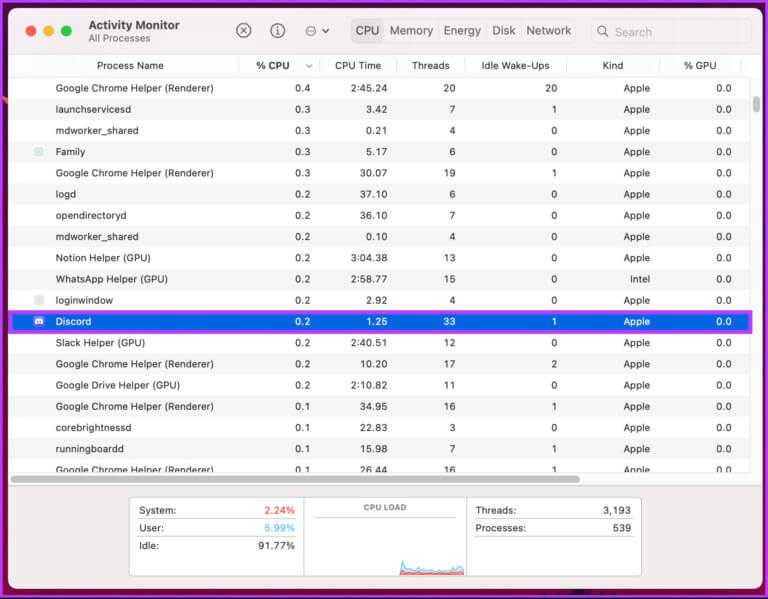
الخطوة 3: أخيرًا ، انقر فوق الزر إيقاف (علامة متقاطعة) في الأعلى.
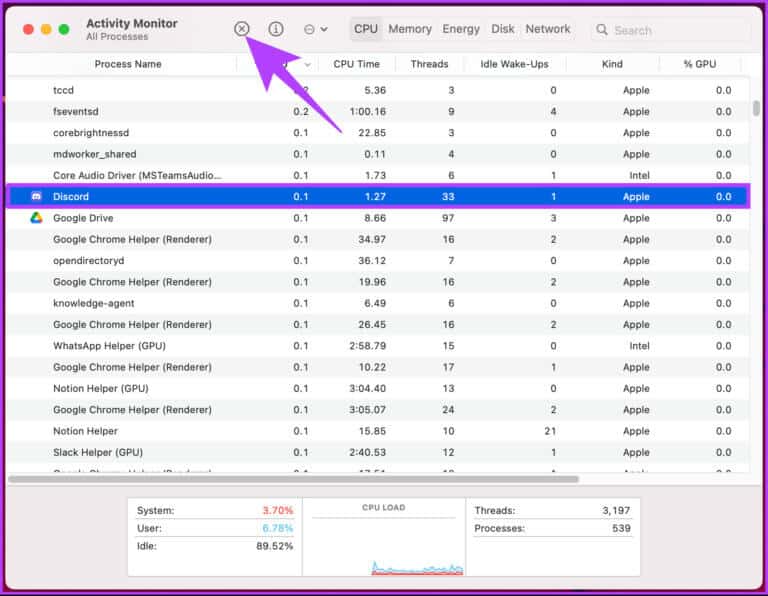
الخطوة 4: في الموجه ، انقر فوق فرض الإنهاء.
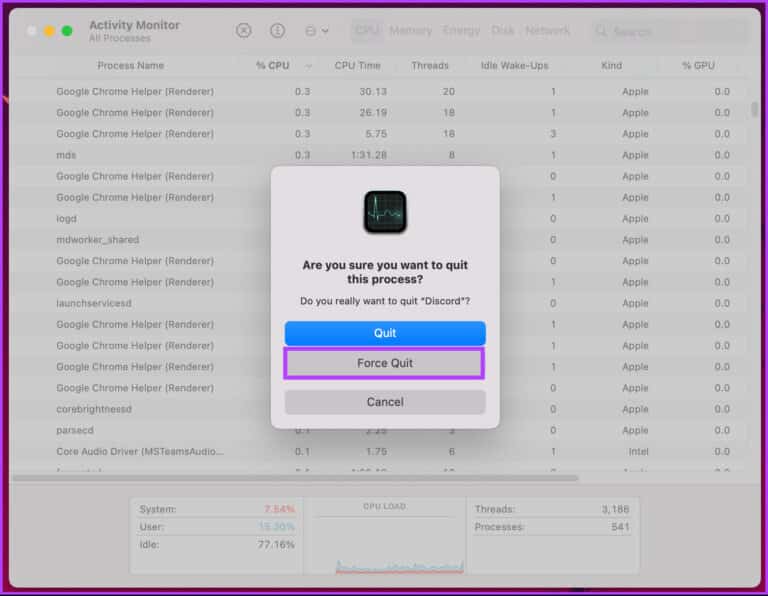
هذا كل شيء. هذا يمنح التطبيق استراحة قبل إعادة تشغيله على جهازك. يجب أن تحل المشكلة ، ولكن إذا لم يتم حلها ، فقد يكون ذلك بسبب اتصالك بالشبكة الافتراضية الخاصة أو الإنترنت. انتقل إلى الطريقة التالية.
2. تحقق من الإنترنت الخاص بك واستخدم VPN صديق لـ Discord
قد تبدو هذه الطريقة مبتذلة ، ولكن في بعض الأحيان يكون سبب خطأ الاتصال اللانهائي في Discord هو اتصالك بالإنترنت أو بعض VPN غير الودود. بادئ ذي بدء ، يتطلب Discord اتصالاً مستقرًا بالإنترنت لأداء مهمته بسلاسة ، كما أن الاتصال البطيء أو الخاطئ يعطل العملية برمتها.
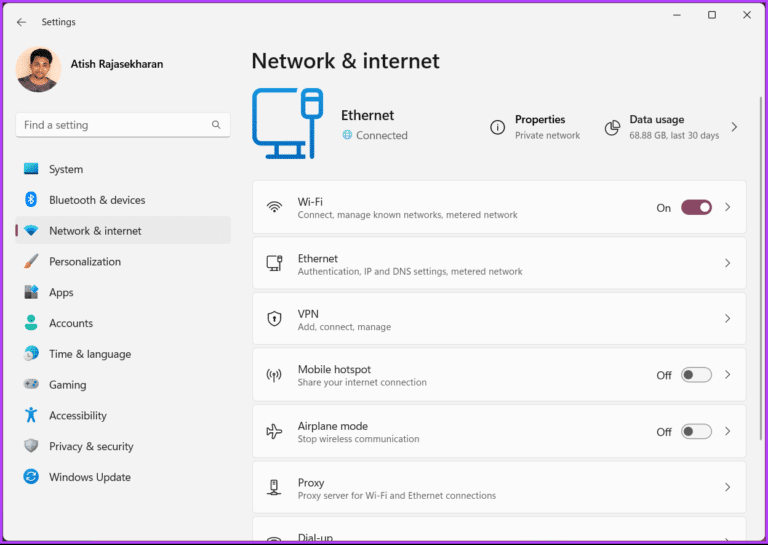
كما هو الحال مع VPN ، نظرًا لكونه اتصالًا يعتمد على VoIP ، يستخدم Discord بروتوكول UDP (بروتوكول مخطط بيانات المستخدم) ، ويتصل فقط بخوادم الوكيل التي تستخدم UDP. لذا ، تحقق مما إذا كان VPN يدعم UDP قبل شرائه. إذا لم يكن اتصالك بالإنترنت أو VPN ، فتحقق من الطريقة التالية.
3. تحقق من الانقطاع
إذا لم تكن أنت وحدك من يواجه خطأ Discord انتظار نقطة النهاية ، فمن المحتمل أن يكون Discord معطلاً. يمكنك الانتقال إلى صفحة الحالة الخاصة بـ Discord أو أدوات الجهات الخارجية مثل Downdector للتحقق مما إذا كنت الشخص الوحيد الذي يواجه مشكلة أو ما إذا كان الجميع.
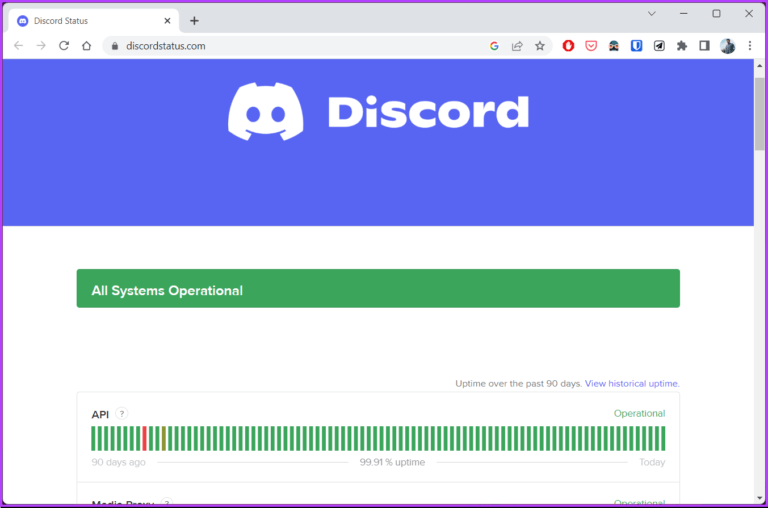
إذا أبلغ المستخدمون الآخرون عن مشكلات ، فما عليك سوى الانتظار حتى يحل فريق Discord المشكلة ويعيد تشغيل Discord مرة أخرى. ومع ذلك ، إذا لم يتم تعطيل Discord ، فستساعدك الطريقة التالية في حل المشكلة.
4. تعطيل الخوادم الوكيلة
تعمل الخوادم الوكيلة كطبقة إضافية من الأمان على اتصال Discord ، والتي قد تتسبب في تأخير الاتصال بخوادم Discord على اتصال الإنترنت البطيء ، مما يثير على ما يبدو خطأ انتظار نقطة النهاية. للتخفيف من هذه المشكلة ، سيكون عليك تعطيل الخادم الوكيل. إذا كنت تستخدم نظام Windows ، فاتبع الخطوات أدناه.
على نظام Windows
الخطوة 1: اضغط على مفتاح Windows بلوحة المفاتيح ، واكتب خيارات الإنترنت ، وانقر فوق فتح.
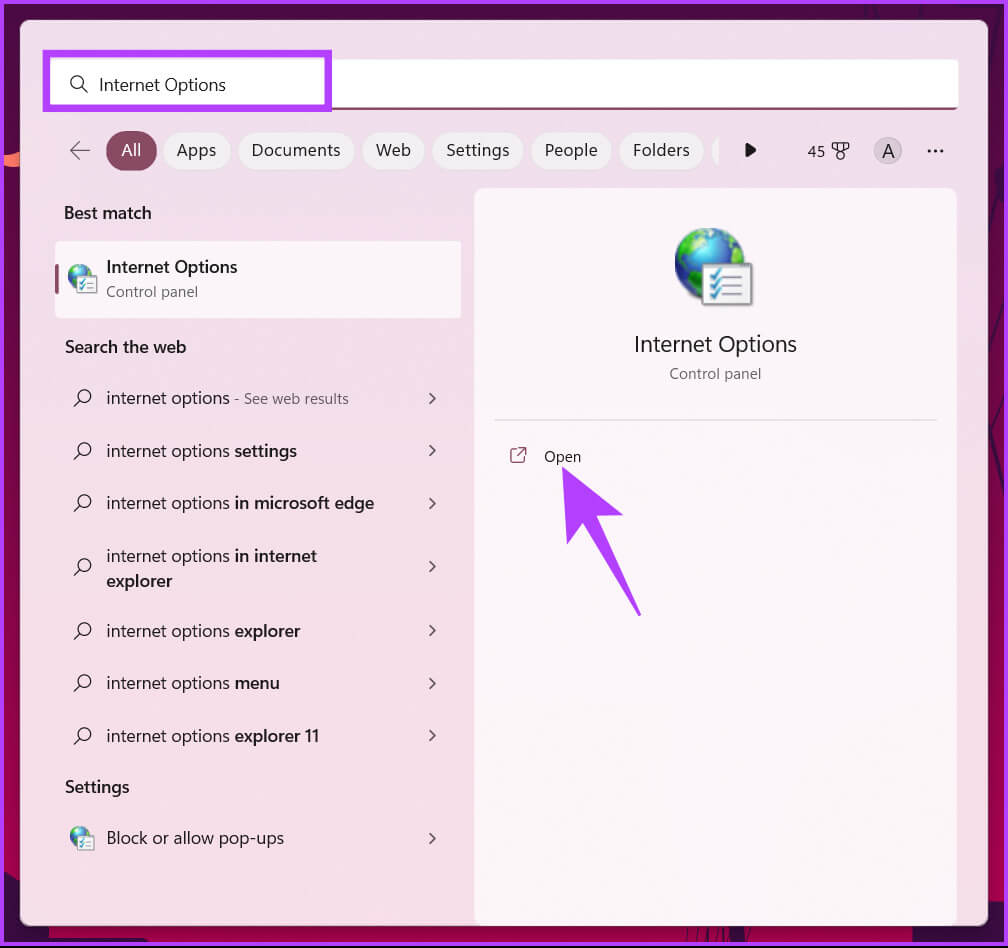
الخطوة 2: اذهب إلى علامة التبويب اتصالات في نافذة خصائص الإنترنت.
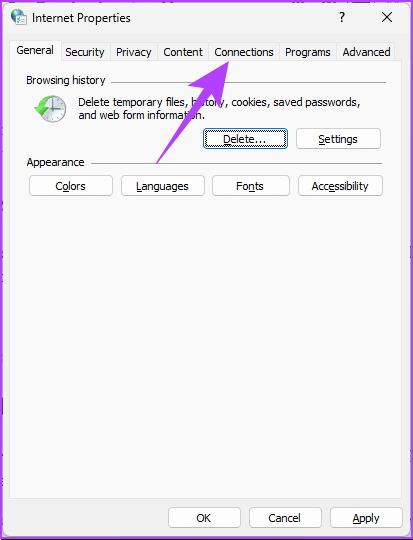
الخطوة 3: انقر فوق إعدادات LAN.
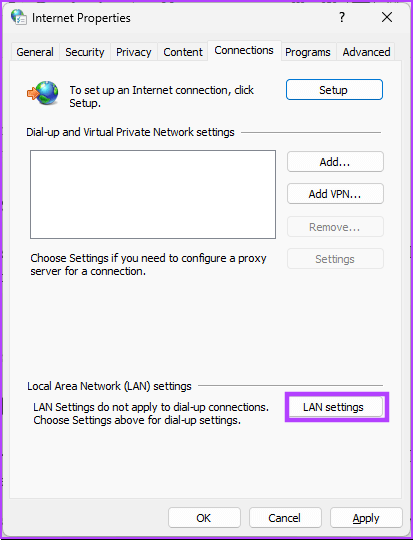
الخطوة 4: في نافذة إعدادات LAN ، حدد مربع “اكتشاف الإعدادات تلقائيًا” وقم بإلغاء تحديد “استخدام خادم وكيل لشبكة LAN الخاصة بك”.
الخطوة 5: بمجرد الانتهاء ، انقر فوق “موافق“.
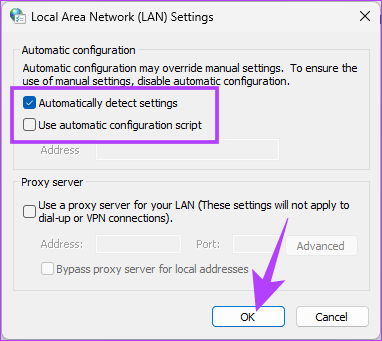
الخطوة 6: أخيرًا ، ضمن خصائص الإنترنت ، انقر فوق تطبيق وموافق.
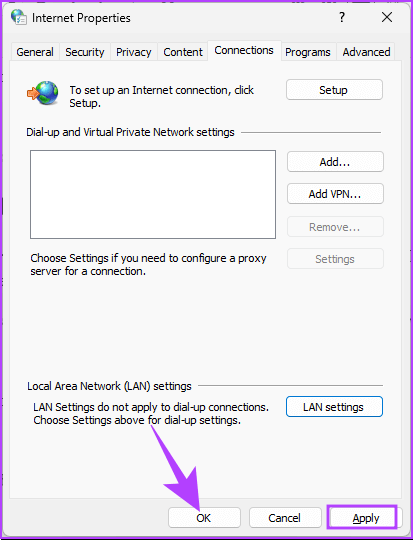
مع هذا ، يجب حل مشاكل خادم Discord. إذا كنت من مستخدمي Mac ، فاتبع الخطوات التالية.
على Mac
الخطوة 1: اضغط على مفتاح “Command + Space” على لوحة المفاتيح لتشغيل Spotlight Search ، واكتب System Settings ، ثم اضغط على Return.
ملاحظة: يمكنك فتحه من خلال Launchpad أيضًا.
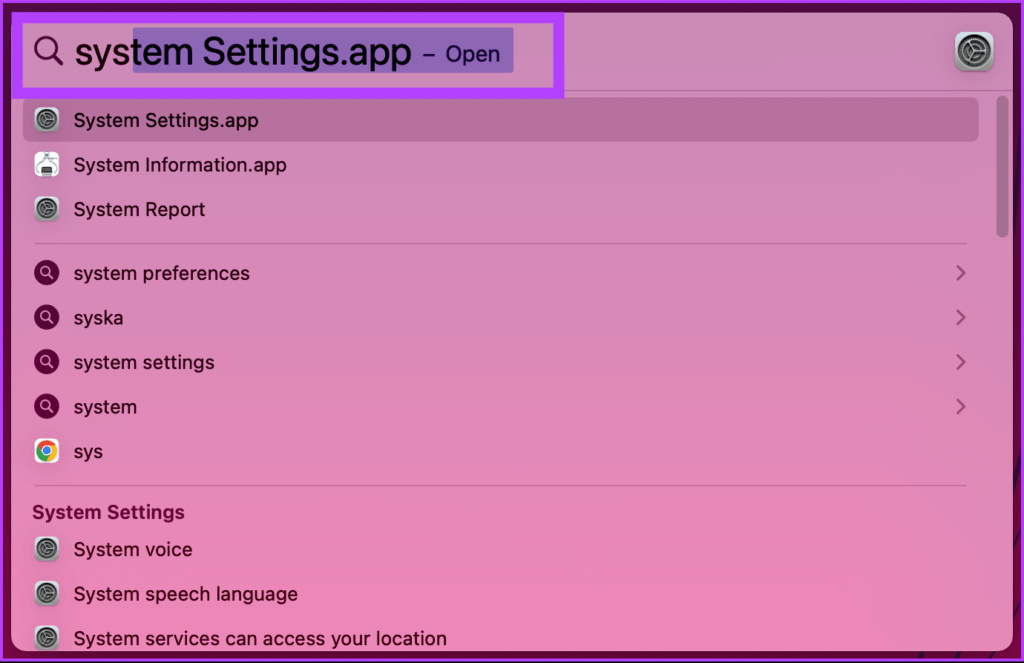
الخطوة 2: انتقل إلى إعدادات الشبكة من الجزء الأيمن.
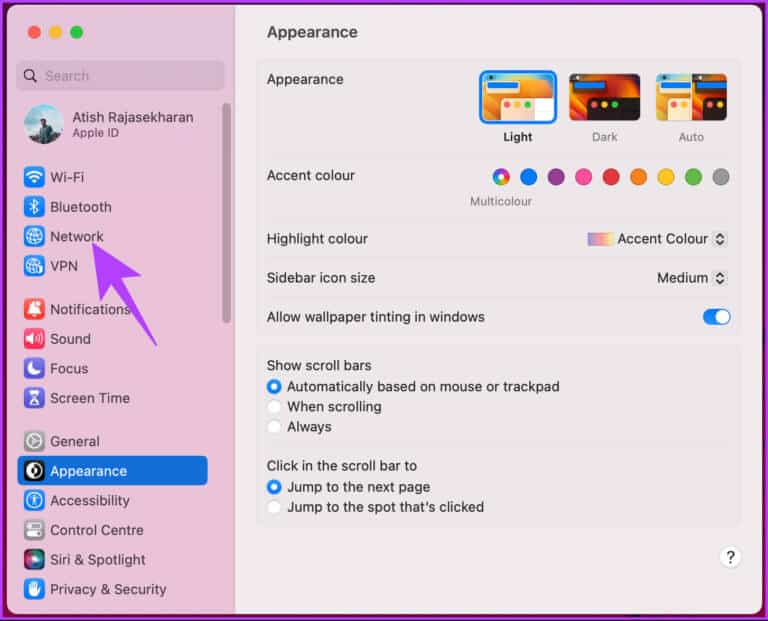
الخطوة 3: انقر فوق الشبكة التي تريد مسح البروكسي منها.
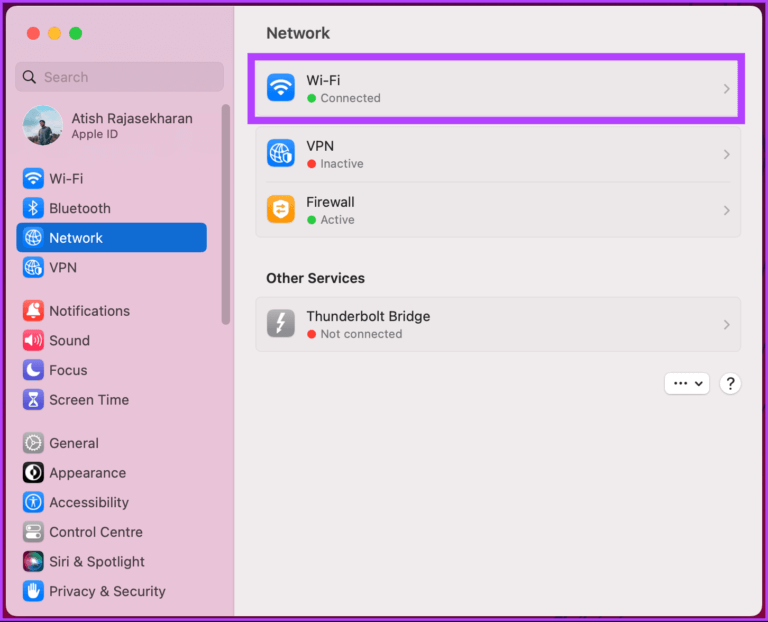
الخطوة 4: من إعدادات الشبكة ، حدد التفاصيل.
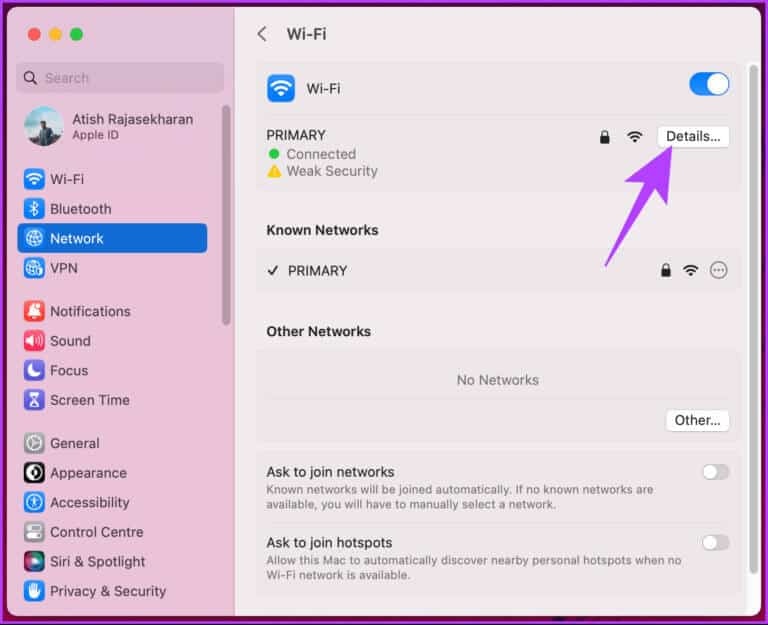
الخطوة 5: الآن ، من الجزء الأيمن ، انقر فوق البروكسي .
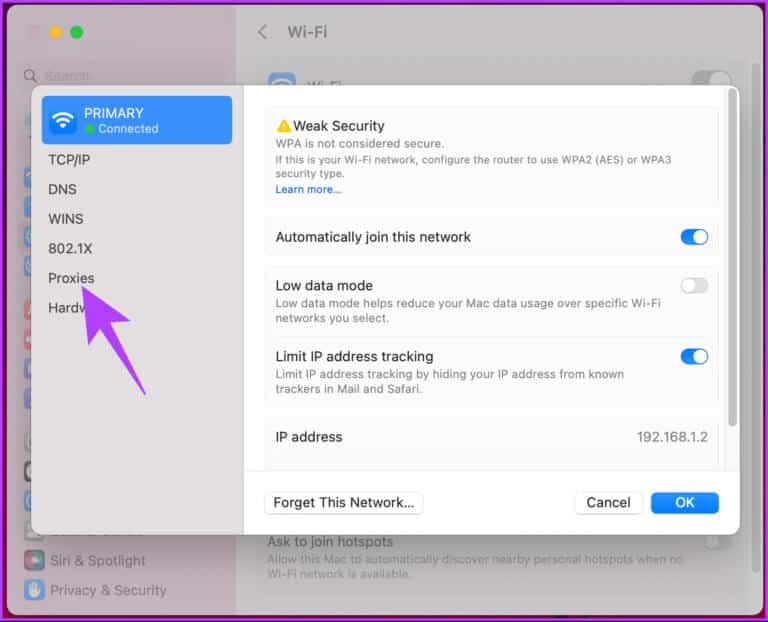
الخطوة 6: أخيرًا ، قم بإيقاف تشغيل جميع إعدادات الوكيل وانقر فوق موافق.
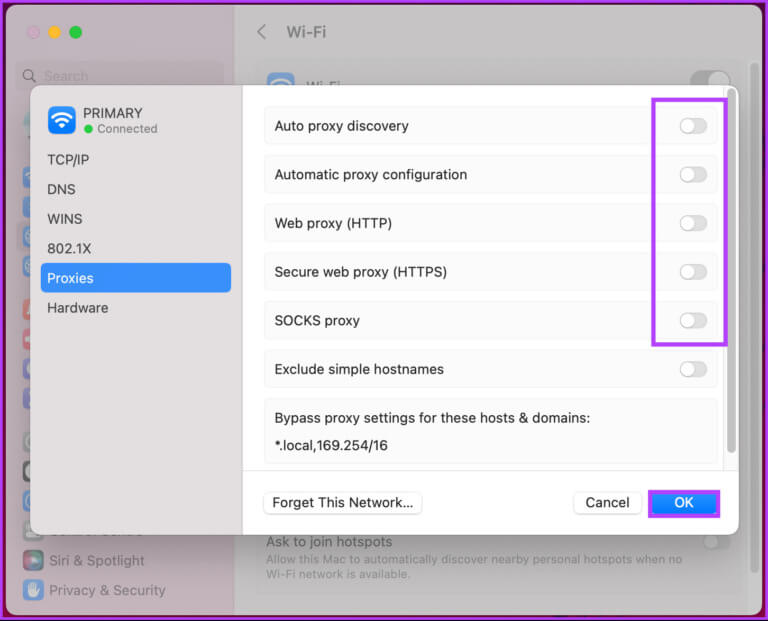
ها أنت ذا. لقد قمت بتعطيل الخوادم الوكيلة على جهاز Mac. يجب أن تكون قادرًا على الاتصال دون انتظار أي أخطاء في نقطة النهاية. ومع ذلك ، إذا استمرت المشكلة ، فتحقق من الطريقة التالية.
5. إعادة تعيين تكوين IP
إذا لم تنجح إزالة إعدادات الوكيل ، فقد تؤدي إعادة تعيين تكوين IP إلى إنجاز المهمة. كما يبدو ، فإن إعادة تعيين تكوين IP سيعيد تعيين عنوان IP الخاص بك إلى العنوان الافتراضي وقد يصلح خطأ نقطة النهاية المنتظرة. إذا كنت تستخدم نظام Windows ، فاتبع الخطوات المذكورة أدناه.
على نظام Windows
الخطوة 1: اضغط على مفتاح Windows على لوحة المفاتيح ، واكتب موجه الأوامر وانقر على “تشغيل كمسؤول”.
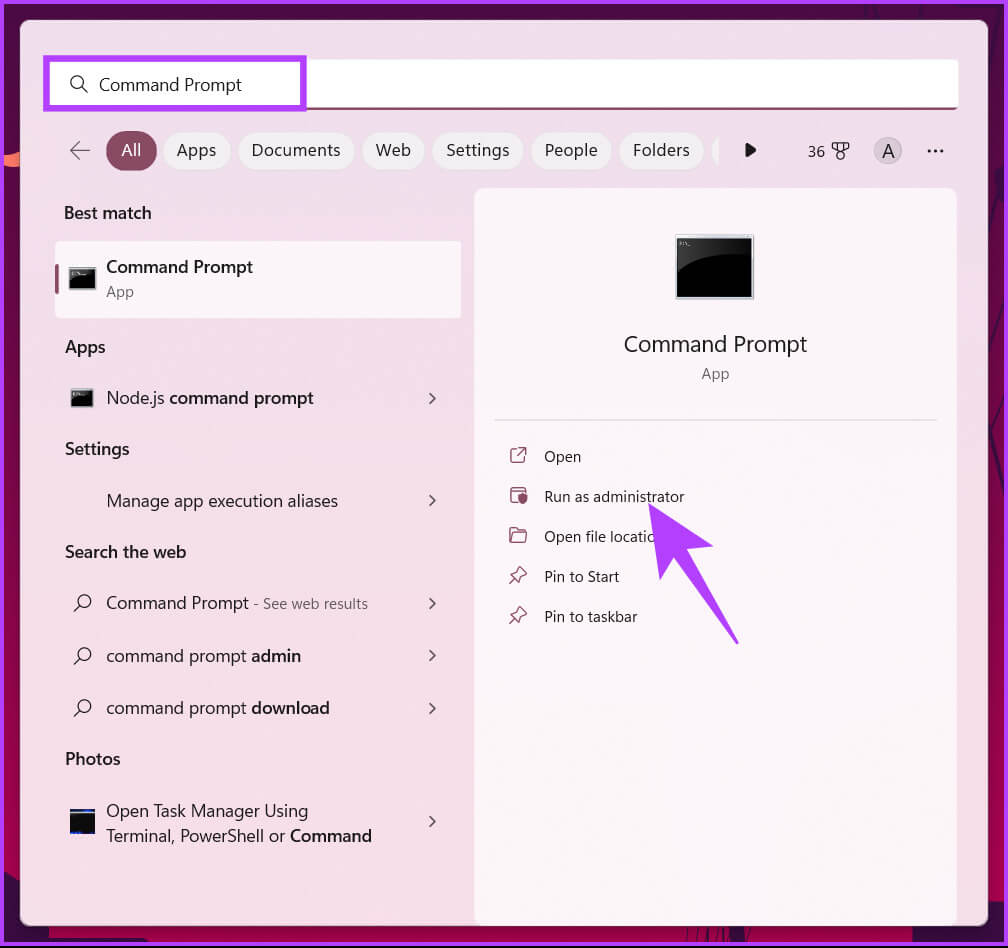
الخطوة 2: اكتب الأمر أدناه واضغط على Enter.
ملاحظة: يقوم الأمر “Ipconfig / release” بإصدار تكوين UP الحالي. بينما يقوم الأمر “Ipconfig / flushdns” بمسح DNS ويستعيد الأمر “Ipconfig / تجديد” تكوين IP.
Ipconfig /release & Ipconfig /flushdns & Ipconfig /renew
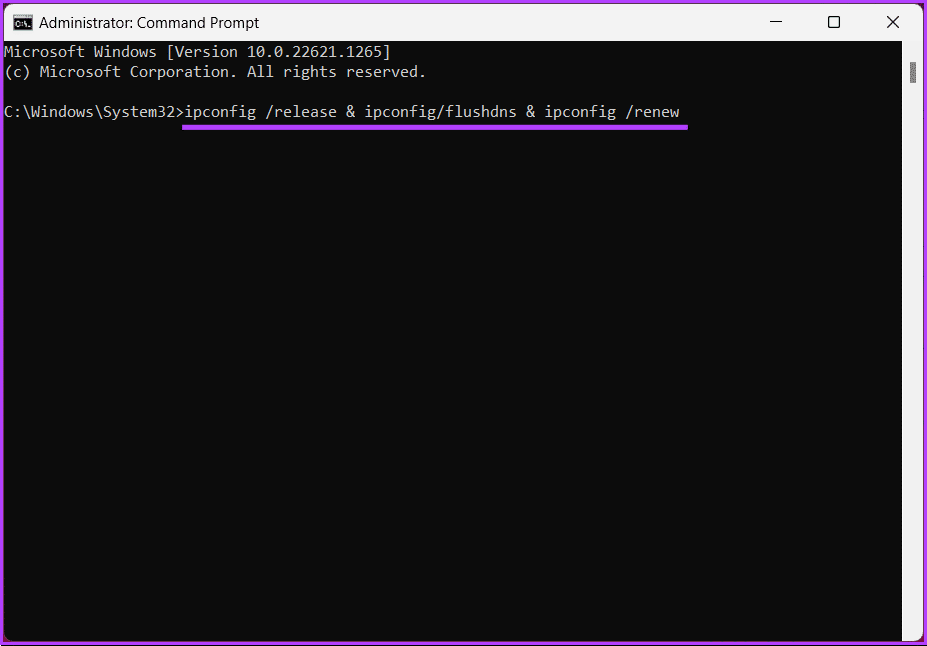
أخيرًا ، أعد تشغيل جهاز الكمبيوتر الخاص بك لاستيعاب التغييرات. بمجرد إعادة تشغيله ، افتح Discord. كان يجب حل المشكلة. إذا لم تكن من مستخدمي Windows وترغب في تنفيذ الأمر نفسه على Mac ، فاتبع ذلك.
على Mac
الخطوة 1: اضغط على مفتاح “Command + Space” بلوحة المفاتيح ، واكتب إعدادات النظام ، ثم اضغط على “رجوع“.
ملاحظة: يمكنك فتحه من خلال Launchpad أيضًا.
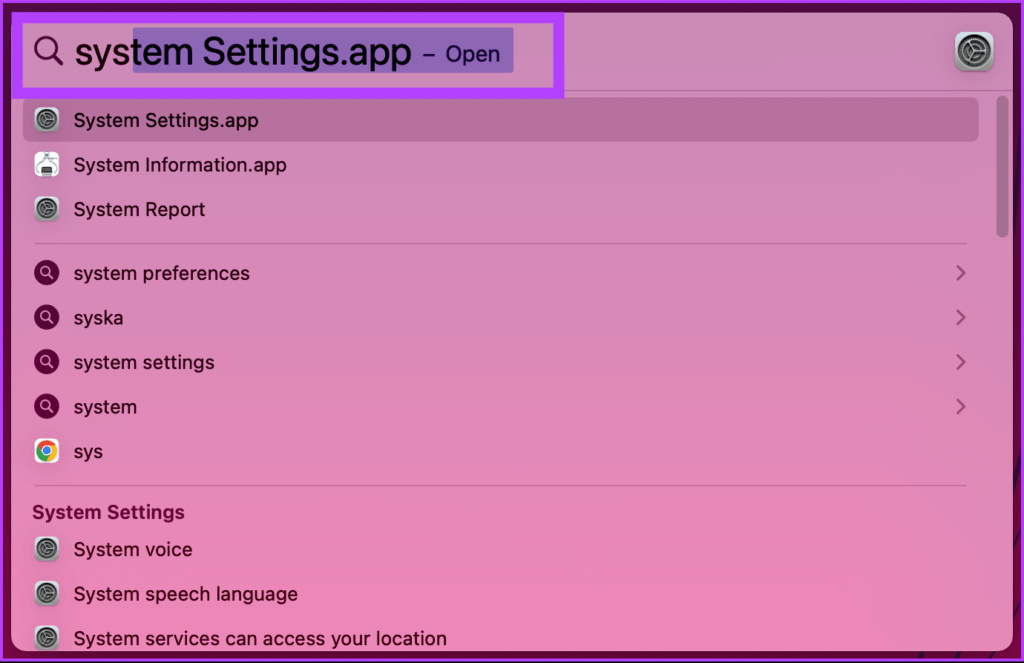
الخطوة 2: حدد موقع إعدادات الشبكة من الجزء الأيمن.
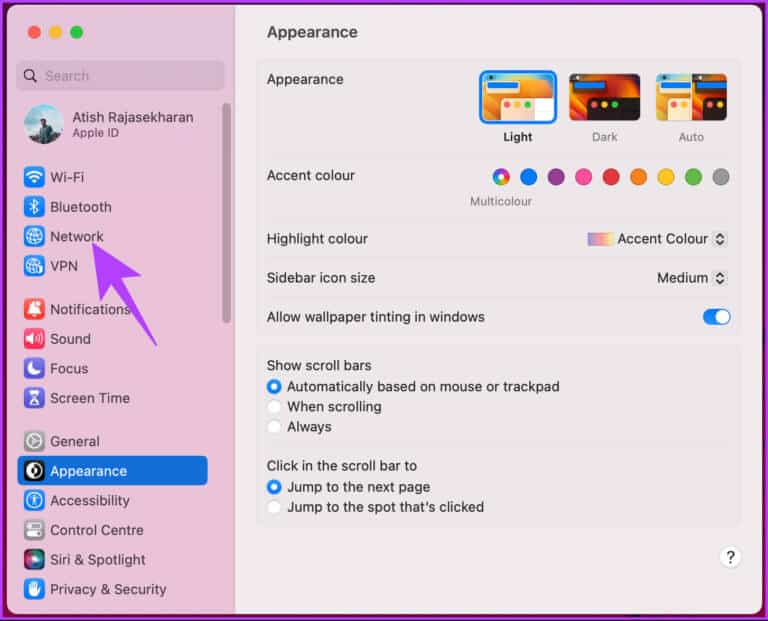
الخطوة 3: حدد خدمة الشبكة التي ترغب في تجديد عنوان IP الخاص بها.
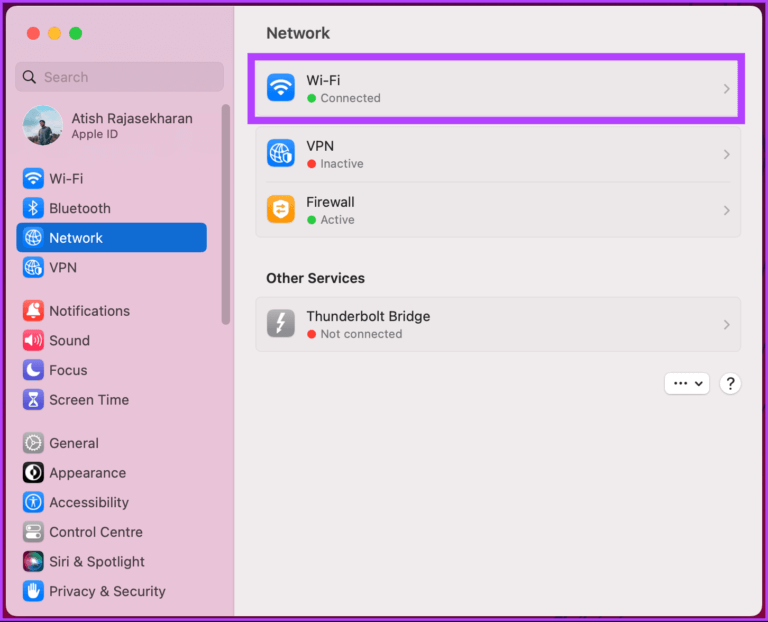
الخطوة 4: ضمن إعدادات الشبكة ، انقر على زر التفاصيل.
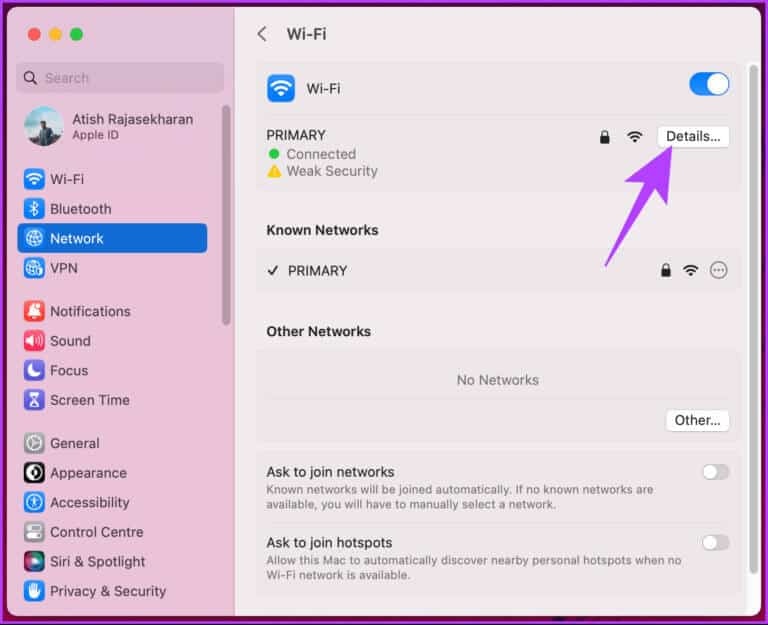
الخطوة 5: من الجزء الأيمن ، انتقل إلى TCP / IP.
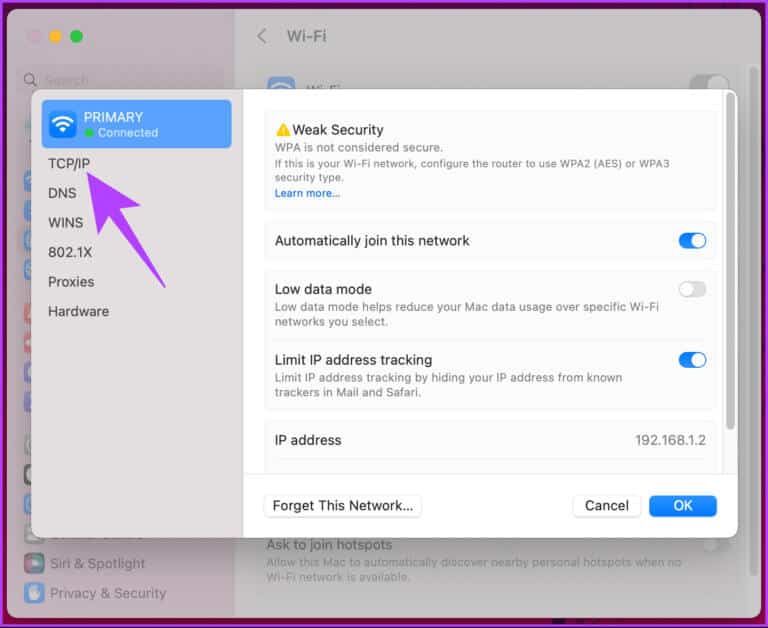
الخطوة 6: ضمن TCP / IP ، انقر فوق الزر Renew DHCP Lease.
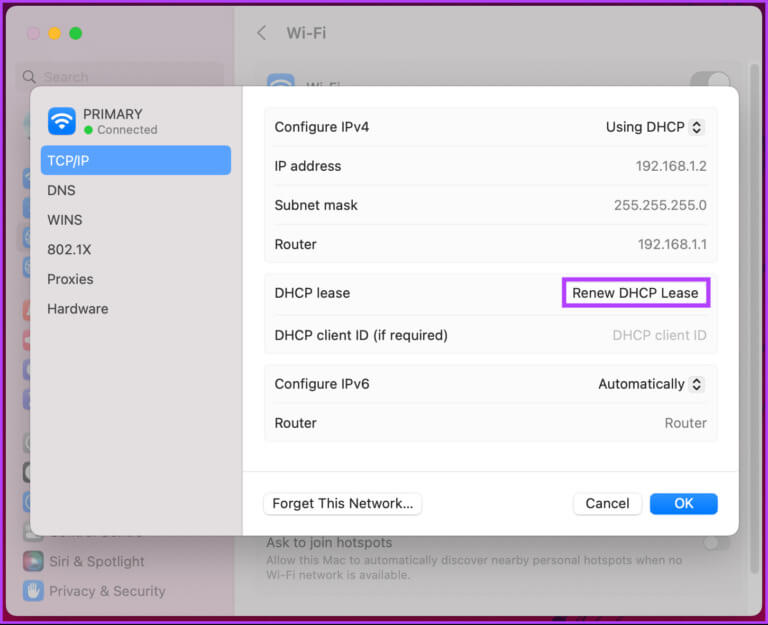
الخطوة 7: في التأكيد المنبثق ، انقر فوق تطبيق التغييرات ثم موافق.
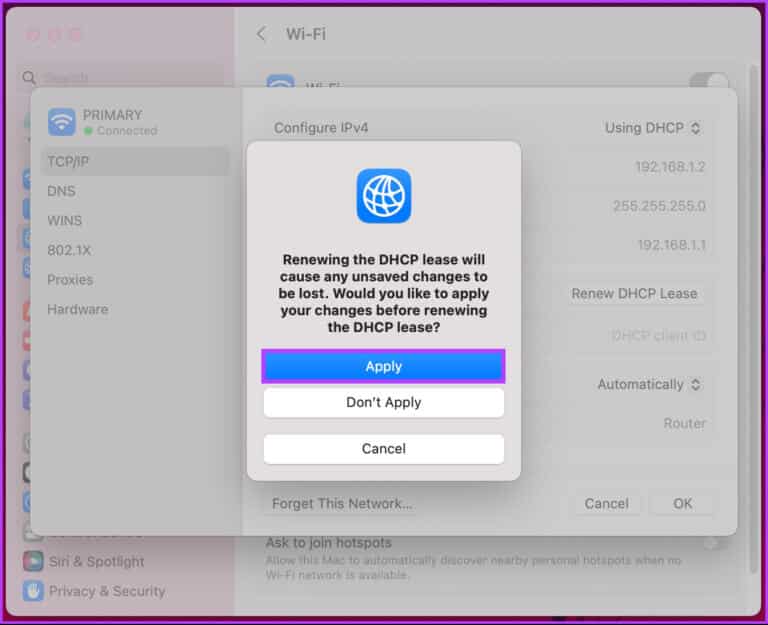
بمجرد التنفيذ ، يجب حل المشكلة عند فتح Discord. تحقق مما إذا استمرت المشكلة. إذا حدث ذلك ، فانتقل إلى الطريقة التالية.
6. تحديث Discord
في بعض الأحيان ، قد ينشأ خطأ نقطة النهاية الذي ينتظر Discord بسبب إصدار قديم من تطبيق Discord. يبحث تطبيق Discord لسطح المكتب تلقائيًا عن التحديثات متى شغّلته. ومع ذلك ، في بعض الأحيان ، لا يتم تثبيته بدون أذونات إدارية ، خاصة على Windows. اتبع الخطوات المذكورة أدناه.
على نظام Windows
الخطوة 1: اضغط على مفتاح Windows بلوحة المفاتيح ، واكتب Discord ، وانقر على “تشغيل كمسؤول”.
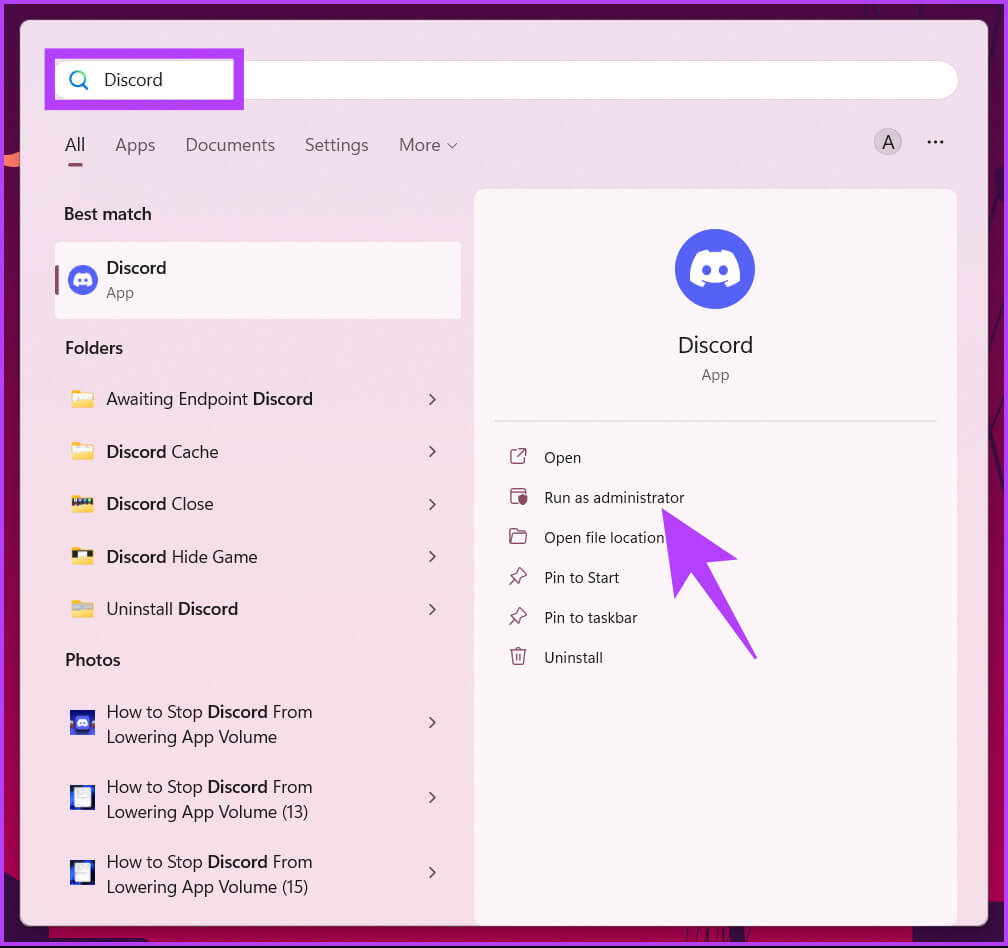
الخطوة 2: بمجرد التشغيل ، اضغط على “Ctrl + R” على لوحة المفاتيح.
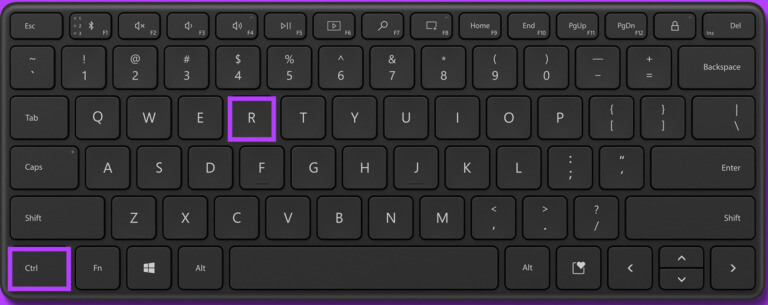
ستظهر نافذة Discord فارغة لبضع لحظات ، ثم أعد تشغيلها وتحقق من وجود تحديثات. إذا كنت تستخدم نظام Mac ، فإن الخطوات أسهل بكثير. اتبع الخطوات التالية.
على Mac
الخطوة 1: اضغط على مفتاح “Command + Space” على لوحة المفاتيح لتشغيل Spotlight Search ، واكتب Discord ، ثم اضغط على Return.

الخطوة 3: اضغط على “Command + R” على لوحة المفاتيح لتحديث الصفحة.

في حالة توفر تحديث لـ Discord ، فسيظهر هنا ، وسيتعين عليك النقر فوق الزر تحديث. إذا لم يساعدك التحديث ، فانتقل إلى الطريقة التالية.
7. إعادة تثبيت DISCORD
إذا لم ينجح أي شيء مذكور في المقالة. الخيار الوحيد المتبقي هو إلغاء تثبيت Discord وإعادة تثبيته على جهازك. اتبع الإرشادات أدناه إذا كنت تستخدم نظام التشغيل Windows.
الخطوة 1: اضغط على مفتاح Windows على لوحة المفاتيح ، واكتب Discord ، وانقر فوق Uninstall (إلغاء التثبيت).
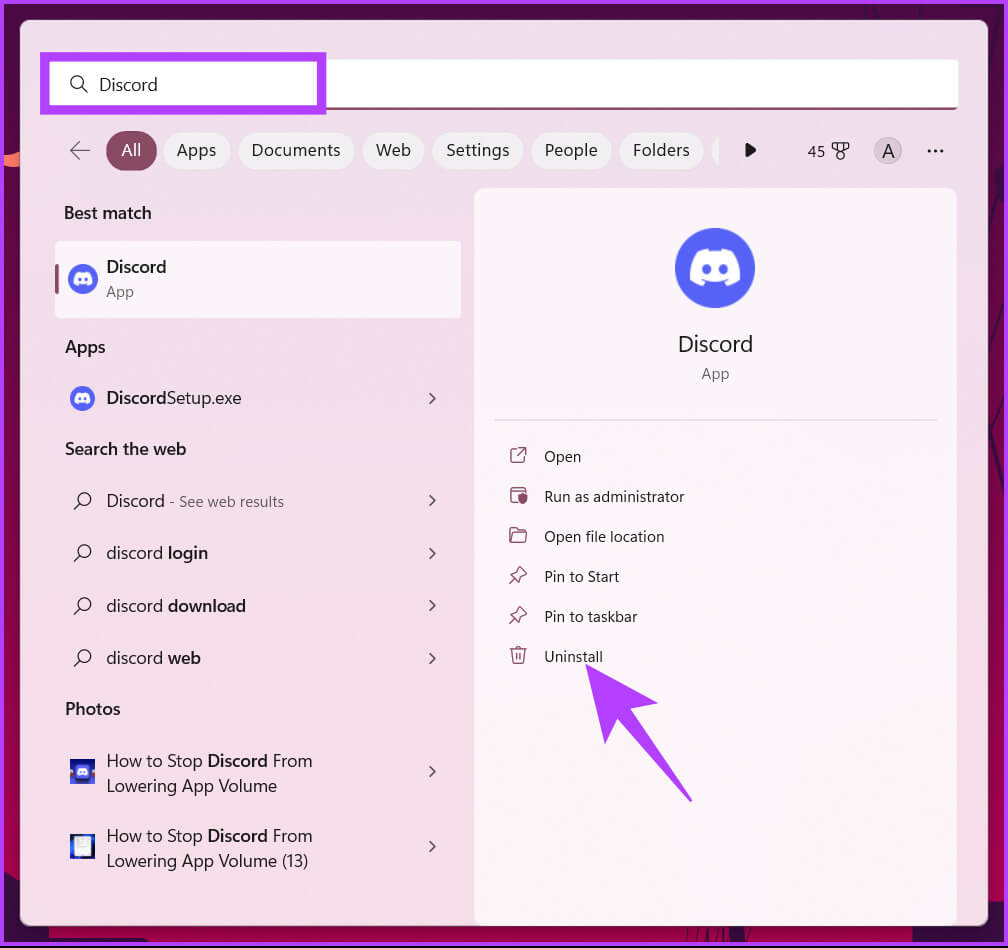
الخطوة 2: ضمن “البرامج والميزات” ، حدد Discord وانقر فوق إلغاء التثبيت.
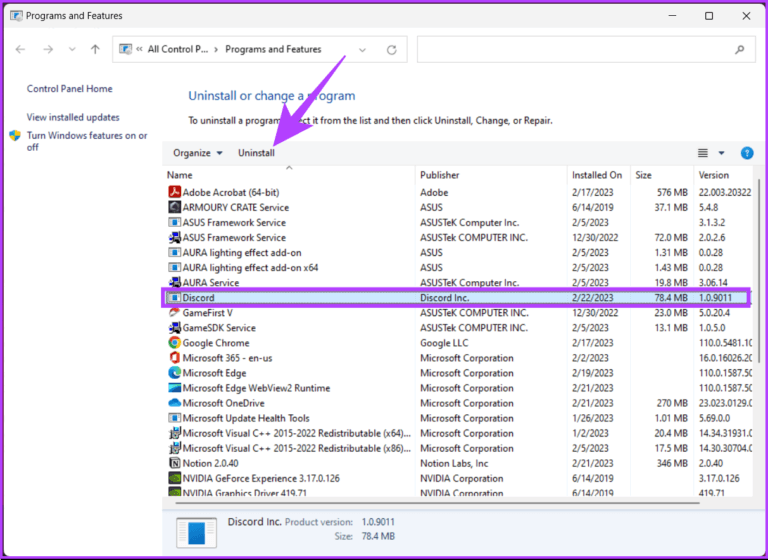
ها أنت ذا. لقد نجحت في إلغاء تثبيت Discord من جهاز الكمبيوتر الخاص بك. الآن ، انتقل إلى صفحة تنزيل Discord ، وقم بتنزيل تطبيق Discord على جهاز الكمبيوتر الخاص بك لإصلاح خطأ نقطة النهاية.
على Mac
تأكد من أن Discord لا يعمل في الخلفية قبل المتابعة لإزالته من جهاز Mac. الآن ، اتبع الخطوات المذكورة أدناه.
الخطوة 1: افتح Finder من Dock.
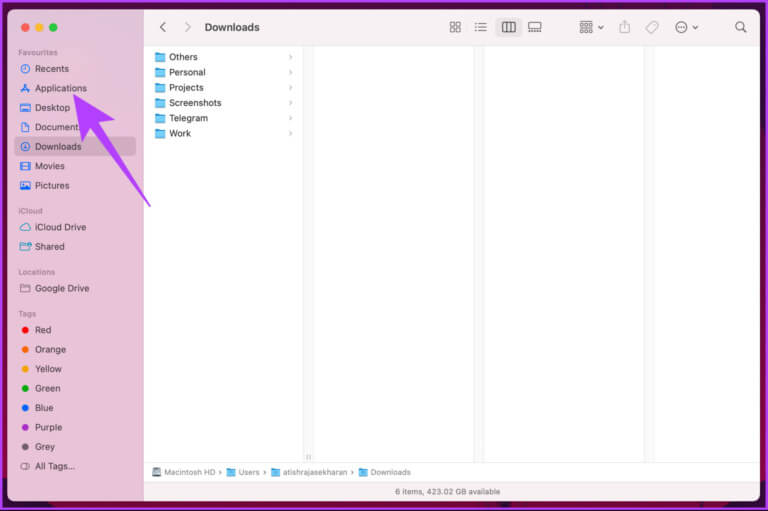
الخطوة 2: من الجزء الجانبي ، انتقل إلى مجلد التطبيقات.
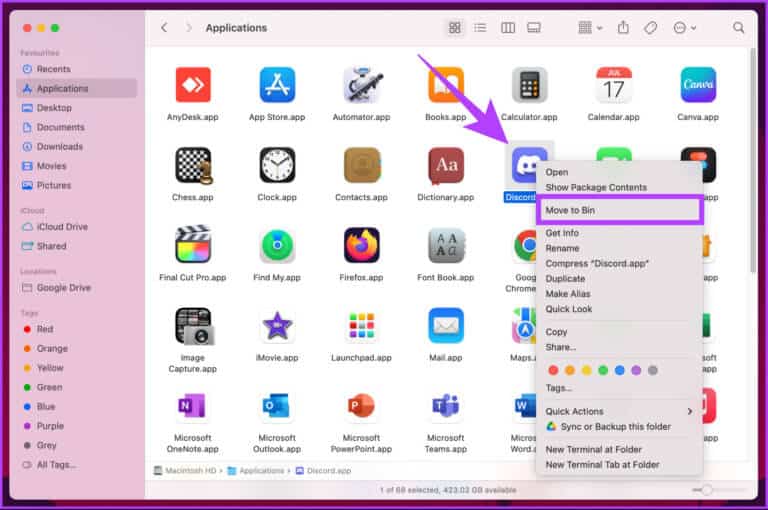
الخطوة 3: حدد موقع تطبيق Discord الذي تريد حذفه. انقر بزر الماوس الأيمن على الرمز الخاص به واختر “نقل إلى السلة”.
هذا كل ما في الأمر. لقد قمت بحذف Discord من جهاز Mac الخاص بك. الآن ، انتقل إلى صفحة تنزيل Discord ، وقم بتنزيل التطبيق على جهاز Mac الخاص بك ، وقم بتثبيته. مع هذا ، يجب إصلاح Discord الذي ينتظر خطأ نقطة النهاية.
تحقق من قسم الأسئلة الشائعة أدناه إذا كان لديك أي استفسارات فاتناها في المقالة.
أسئلة وأجوبة حول إصلاح خطأ Discord في انتظار نقطة النهاية
1. هل تطبيق Discord مشفر من طرف إلى طرف؟
لا يوفر Discord تشفيرًا شاملاً للمكالمات الصوتية أو المرئية أو الرسائل المباشرة أو محادثات الخادم. ومع ذلك ، يستخدم Discord تشفير Transport Layer Security (TLS) لحماية بيانات المستخدم أثناء النقل بين العملاء والخوادم ، مما يساعد على منع الاعتراض والتنصت.
2. كم من الوقت يستغرق أن تصبح حالة Discord بعيد؟
يقوم Discord تلقائيًا بتعيين حالتك إلى “بعيد” بعد فترة معينة من عدم النشاط ، والتي يتم تعيينها افتراضيًا على 5 دقائق. ومع ذلك ، يمكنك تخصيص هذا الإعداد في إعدادات المستخدم> قائمة الحالة ، حيث يمكنك ضبط الوقت بعيدًا في أي مكان من 1 إلى 360 دقيقة.
3. أين توجد خوادم الفتنة؟
توجد خوادم Discord في مناطق متعددة حول العالم ، بما في ذلك الولايات المتحدة وأوروبا والبرازيل واليابان وأستراليا. يعتمد الموقع الدقيق للخادم على المنطقة التي حددها مالكه عند إنشائه.
استخدام Discord بشكل خالٍ من الأخطاء
باستخدام الطرق الموضحة في هذه المقالة ، يجب أن تكون قادرًا على إصلاح Discord الذي ينتظر أخطاء نقطة النهاية بسرعة وكفاءة. إذا لم ينجح أي من هذه الحلول ، فقد يكون الاتصال بدعم Discord للحصول على مزيد من المساعدة هو الأفضل. قد ترغب أيضًا في قراءة كيفية منع Discord من خفض حجم التطبيق على Windows.
